この記事ではAviutlユーザーによるAviutlのためのAfterEffectsの解説をします!
コンポジションはAEをつけううえで避けて通れない概念なのでぜひ理解しましょう!

他機能の解説についてはこちら!
[ad01]
画面の見方

簡単にまとめるとこんな感じです。(見えなければクリックして拡大してください)
Aviutlと対応しているところはその画像も入れています。
画面のレイアウトはAviutlと同様に変えることが出来ます!
[ad01]
コンポジション→シーン+PF
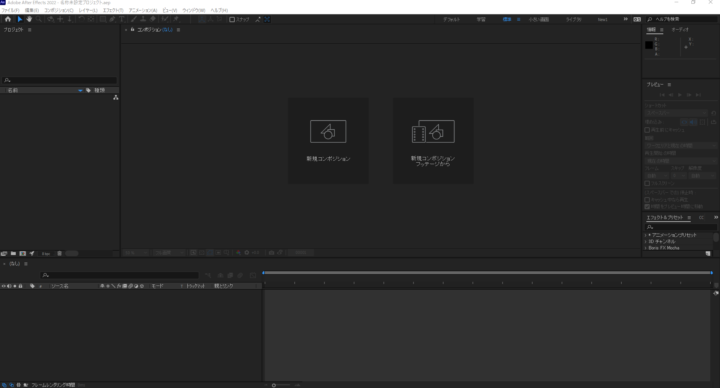
取りあえず何か作っていきましょう。

「新規コンポジション」をクリックすればAviutlの「新規プロジェクトを作成」と同じことが出来ます。
「新規コンポジション フッテージから」というのは素材の動画を読み込んで、その通りの規格でコンポジションを作ってくれます。そっちはあまり使わないので今回は気にしなくていいと思います。
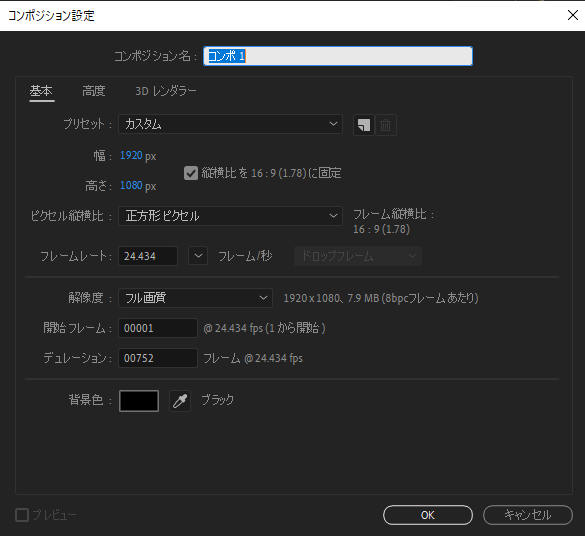
「コンポジション」はAviutlでいう「シーン」みたいなものです。
なんなら「プロジェクトファイル」みたいな感じで、Aviutlにはない概念なんですね。
プロジェクトファイル並みの自由度があるシーンくらいでとらえておけば問題ないと思います。
コンポジションはAEではめちゃくちゃ使いますので覚えおきましょう!
いろいろ設定項目がありますが、まずはコンポジションの名前を決めましょう!
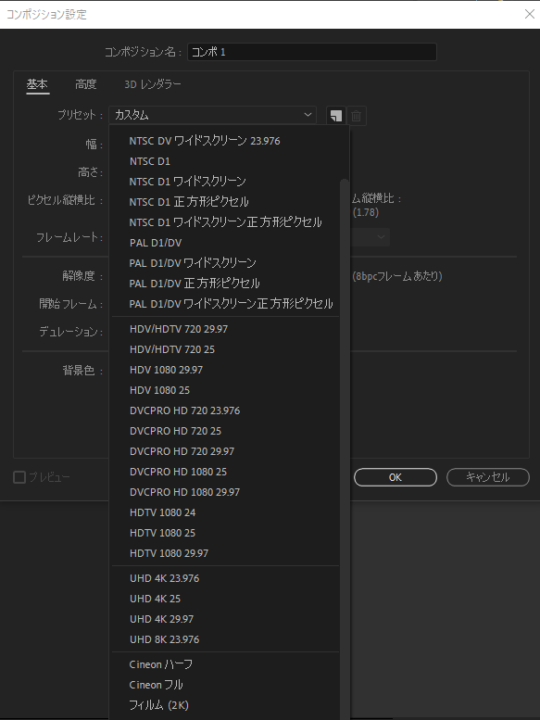
「幅や高さ」は「プリセット」から選べたりします。
まあこだわりがなければ1920*1080(フルHD)と入力しちゃっていいと思います。
フレームレートはお好みで。私は30か24派です。
そしてデュレーションも決めましょう。
これはコンポジションの長さです。
そう。AEは動画を作る前に動画の長さを決めなきゃいけないんですね!
めんどくs(ry
私は単位が「フレーム」になってますが、「分や秒」の人もいるでしょう。
基本的にFPS*時間=フレーム数 なので、ざっと計算していきましょう。
MADとかなら4分あれば十分でしょう。
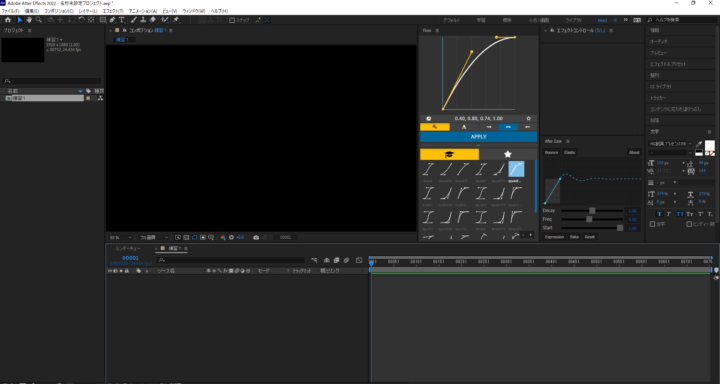
終わったらOKを押して設定完了です。
こんな画面になれば準備完了です!
[ad01]
まとめ

いかがでしたか?
この記事ではAviutlユーザーによるAviutlのためのAfterEffectsの解説をしました。
コンポジションはAEをつけううえで避けて通れない概念なのでぜひ理解しましょう!
他機能の解説についてはこちら!











コメント